Cách chỉnh kích thước Video trong Proshow Producer
Khi làm việc với những nội dung Video thì chúng ta không thể tránh được việc lệch kích thước do các nguồn Video được cung cấp khác nhau. Để giải quyết vấn đề lệch kích thước thì có lẽ chỉ có cách phóng to/ thu nhỏ Video sao cho phù hợp với một kích thước chung trên màn hình. Công cụ Proshow Producer được rất nhiều người lựa chọn để chỉnh sửa Video và trong đó bao gồm cả chỉnh kích thước Video. Trong bài viết này, Thủ thuật phần mềm sẽ hướng dẫn các bạn cách chỉnh kích thước Video trong Proshow Producer.
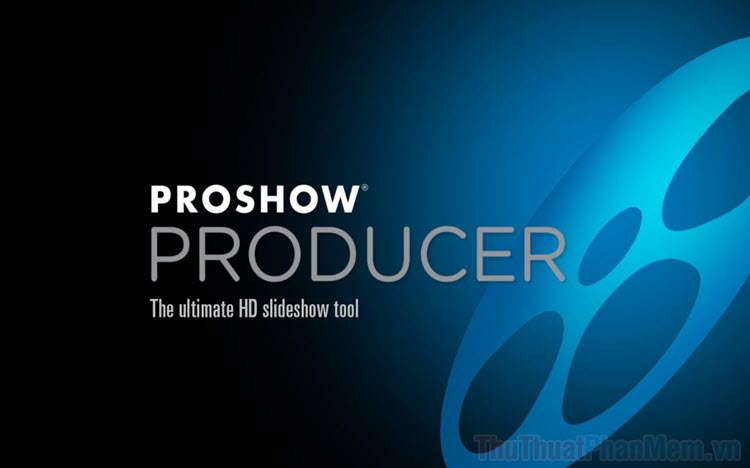
Bước 1: Đầu tiên các bạn cần mở Proshow Producer và tiến hành kéo file/ hình ảnh/ video xuống Slide List để làm việc.
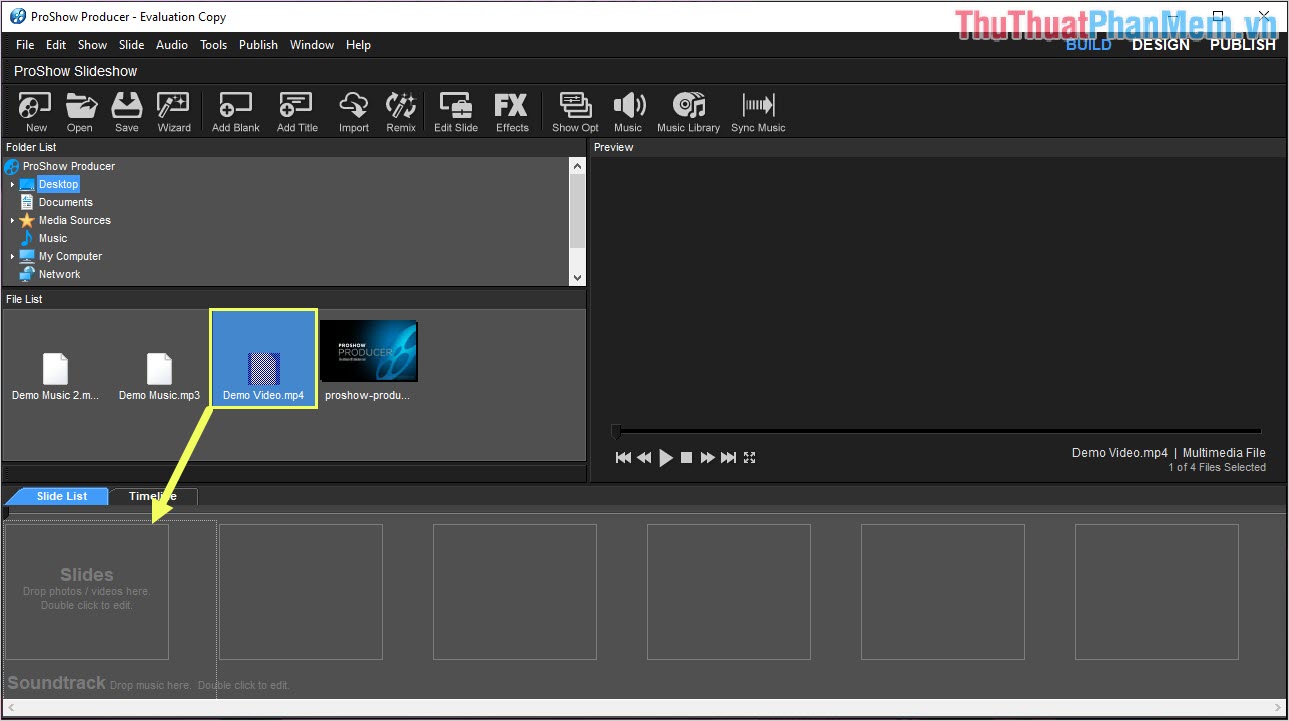
Bước 2: Sau khi file được Import vào trong phần mềm thì các bạn nhấn đúp chuột vào Slide cần chỉnh kích thước.
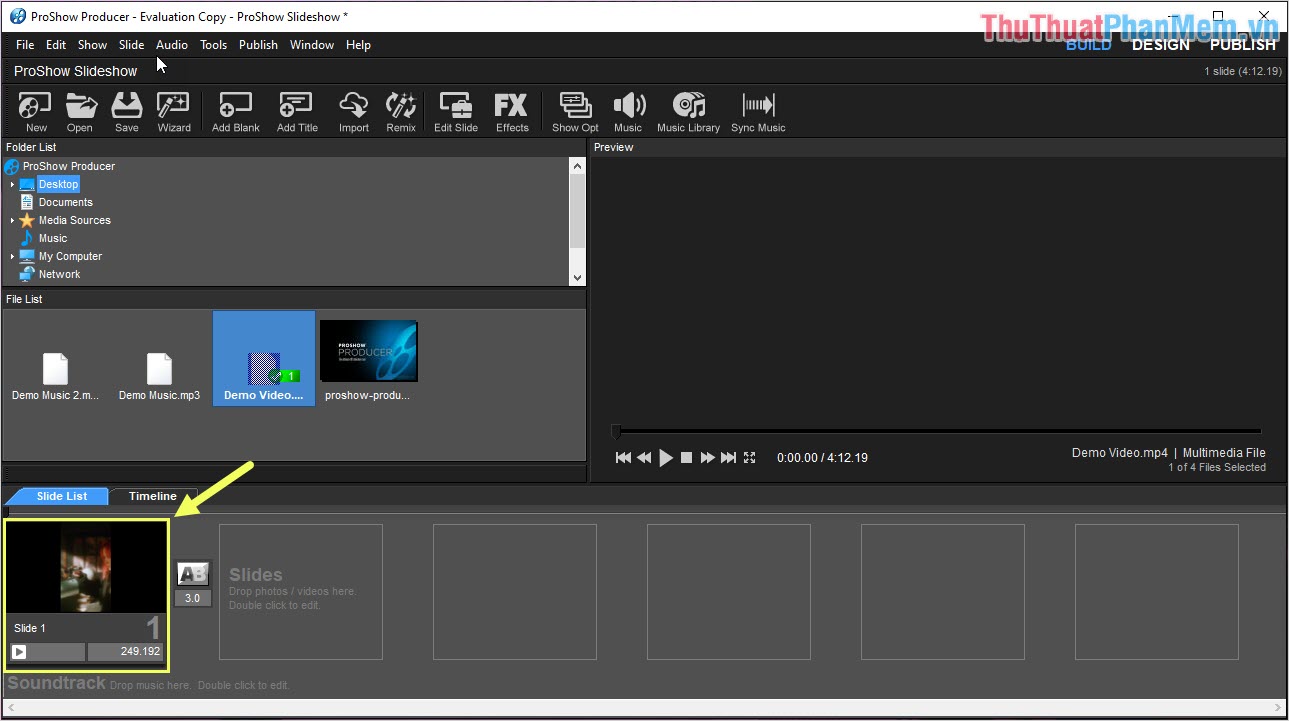
Bước 3: Khi cửa sổ Slide Options xuất hiện, các bạn chọn mục Layer Settings để điều chỉnh các thông số liên quan đến Slide.
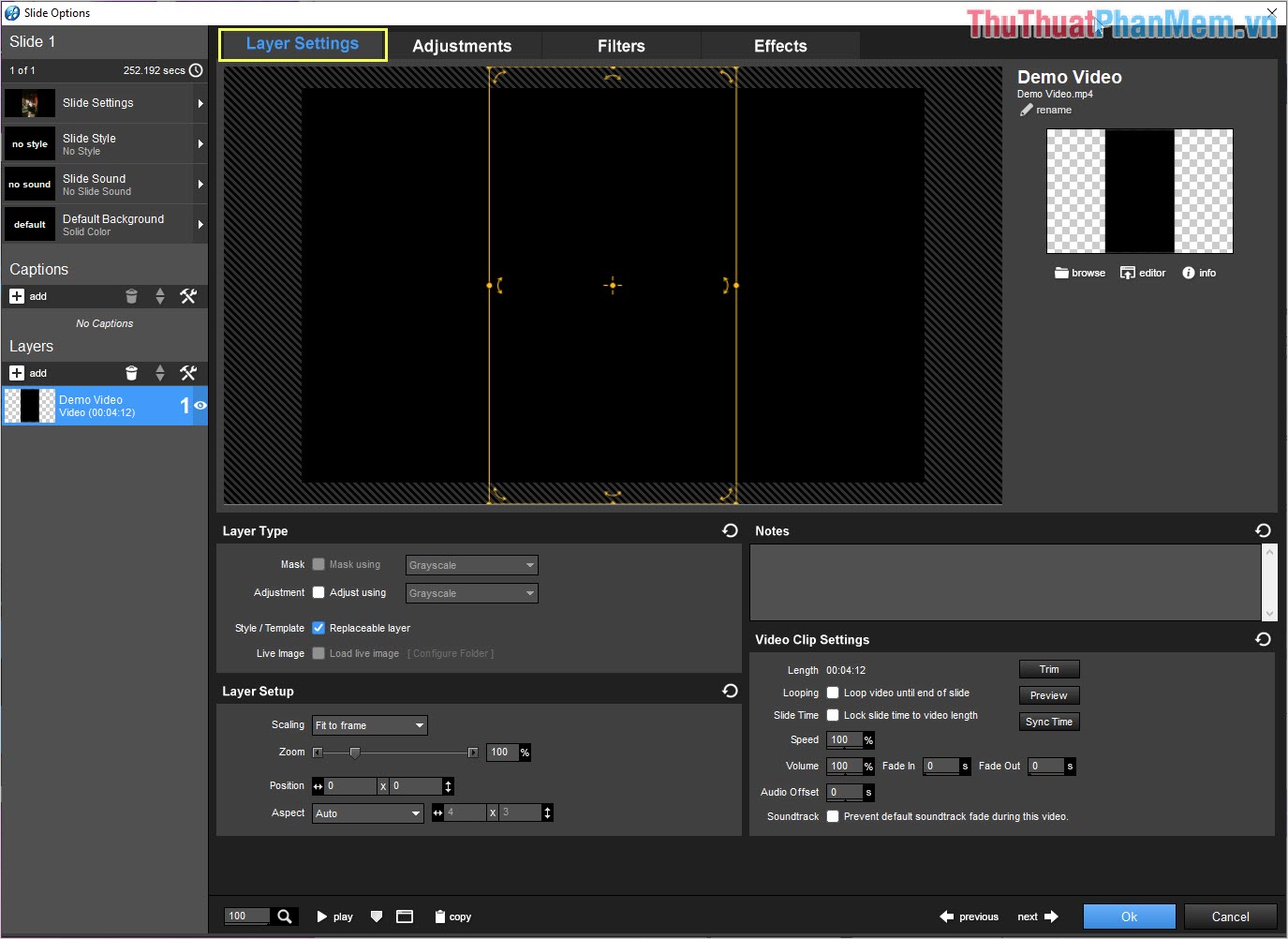
Bước 4: Tại giao diện của Layer Settings, chúng ta sẽ có 04 cách điều chỉnh kích thước của Video. Các cách điều chỉnh kích thước của Video lần lượt như sau:
Cách 1: Điều chỉnh kích thước bằng thanh thước thông số
Để điều chỉnh kích thước Video bằng thanh thước thông số thì các bạn cần điều chỉnh thanh thước Zoom trong mục Layer Setup. Ngoài việc kéo thanh thước thì các bạn cũng có thể nhập số % các bạn muốn phóng to/ thu nhỏ ngay tại ô bên cạnh.
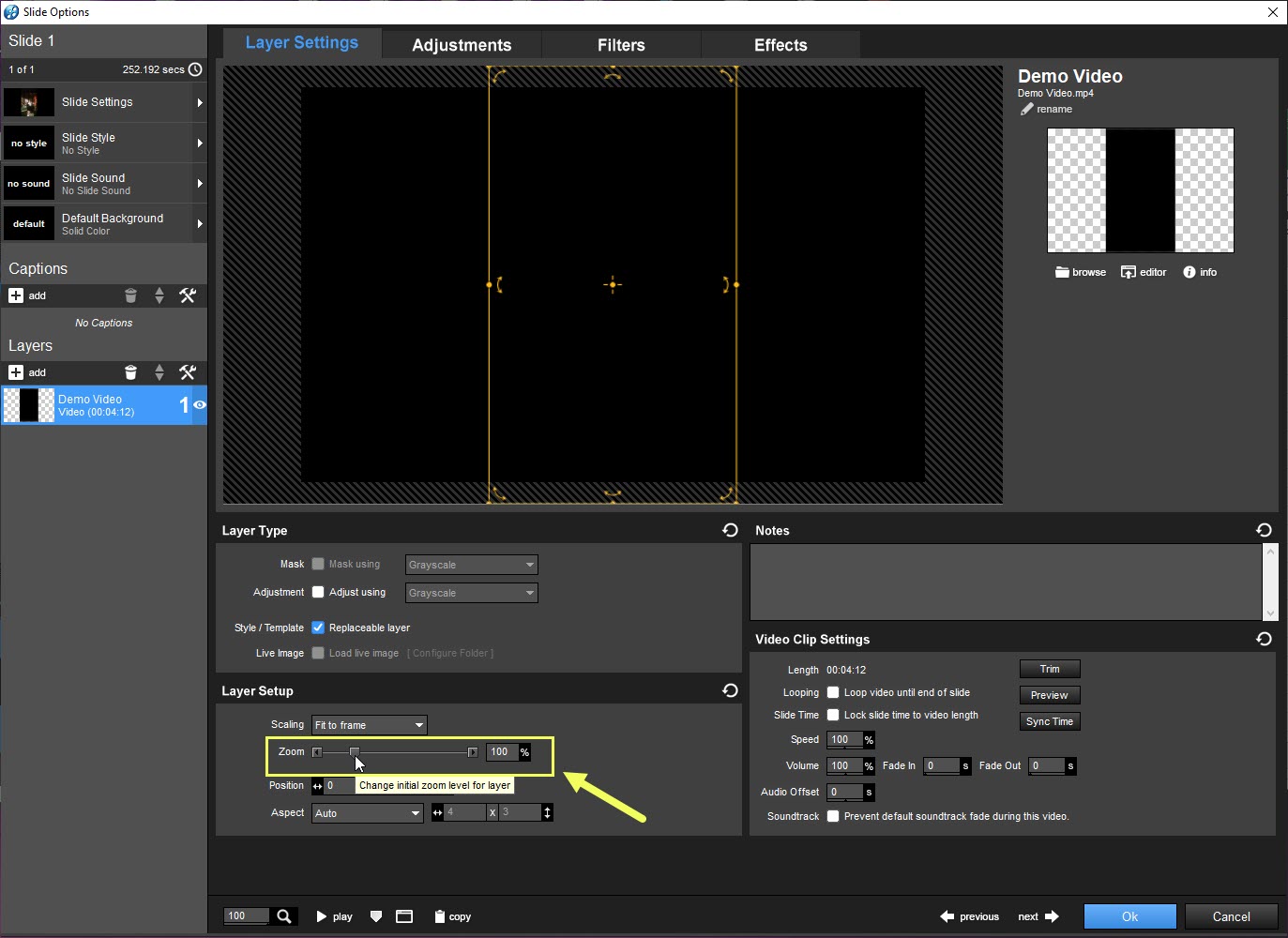
Cách 2: Điều chỉnh kích thước trực quan
Trong một số trường hợp các bạn cần điều chỉnh linh hoạt và chuẩn xác thì các bạn hãy điều chỉnh thông qua các biểu tượng trên các góc của Video. Các bạn chỉ cần nhấn giữ chuột vào “dấu tròn” tại các góc và kéo chúng là xong.
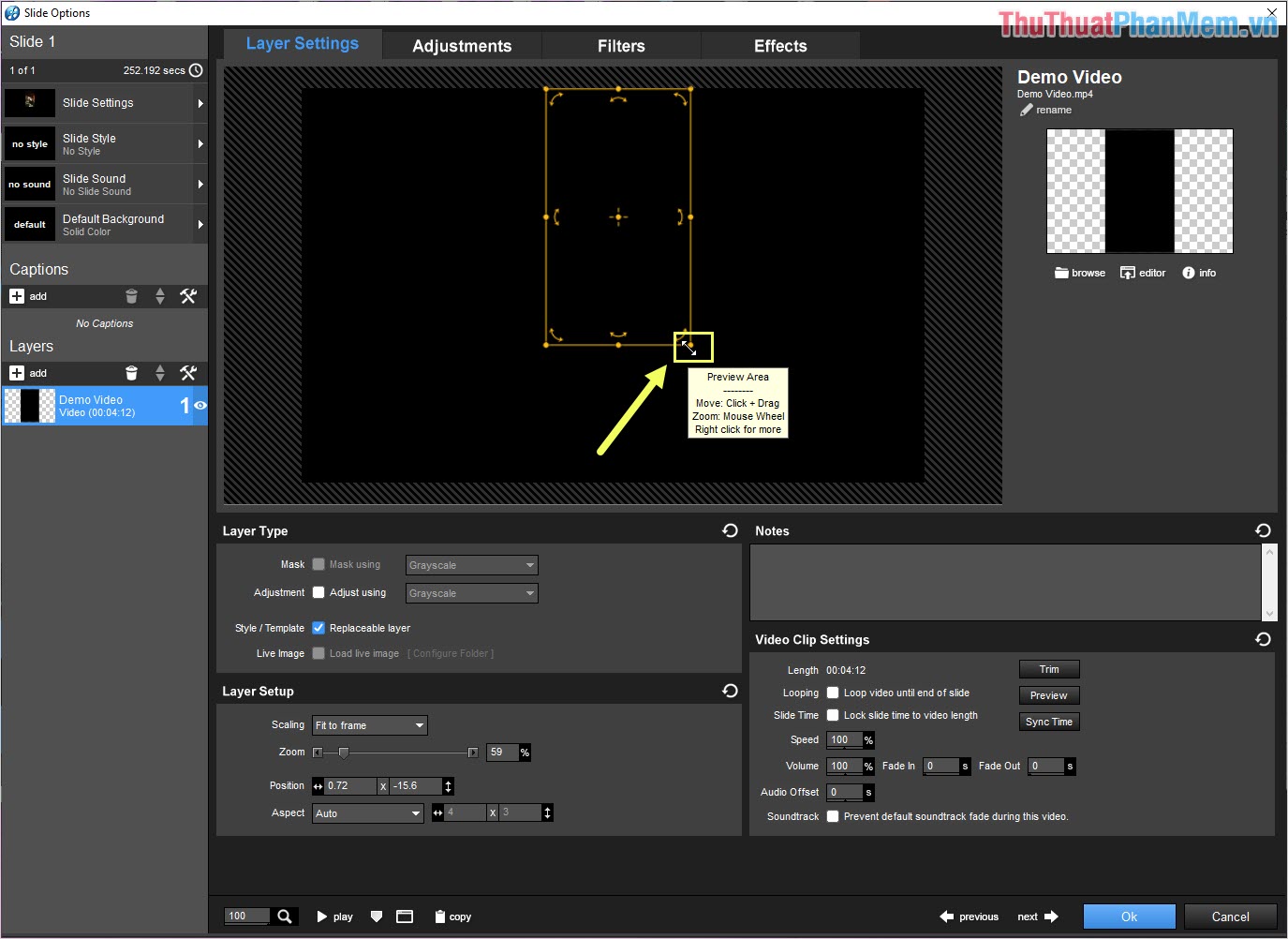
Cách 3: Điều chỉnh kích thước bằng con lăn
Để điều chỉnh kích thước của Video nhanh chóng thì các bạn có thể sử dụng con lăn để phóng to/ thu nhỏ chúng.
Thao tác: Các bạn chỉ cần cuộn con lăn theo chiều lên hoặc xuống để phóng to/ thu nhỏ Video.
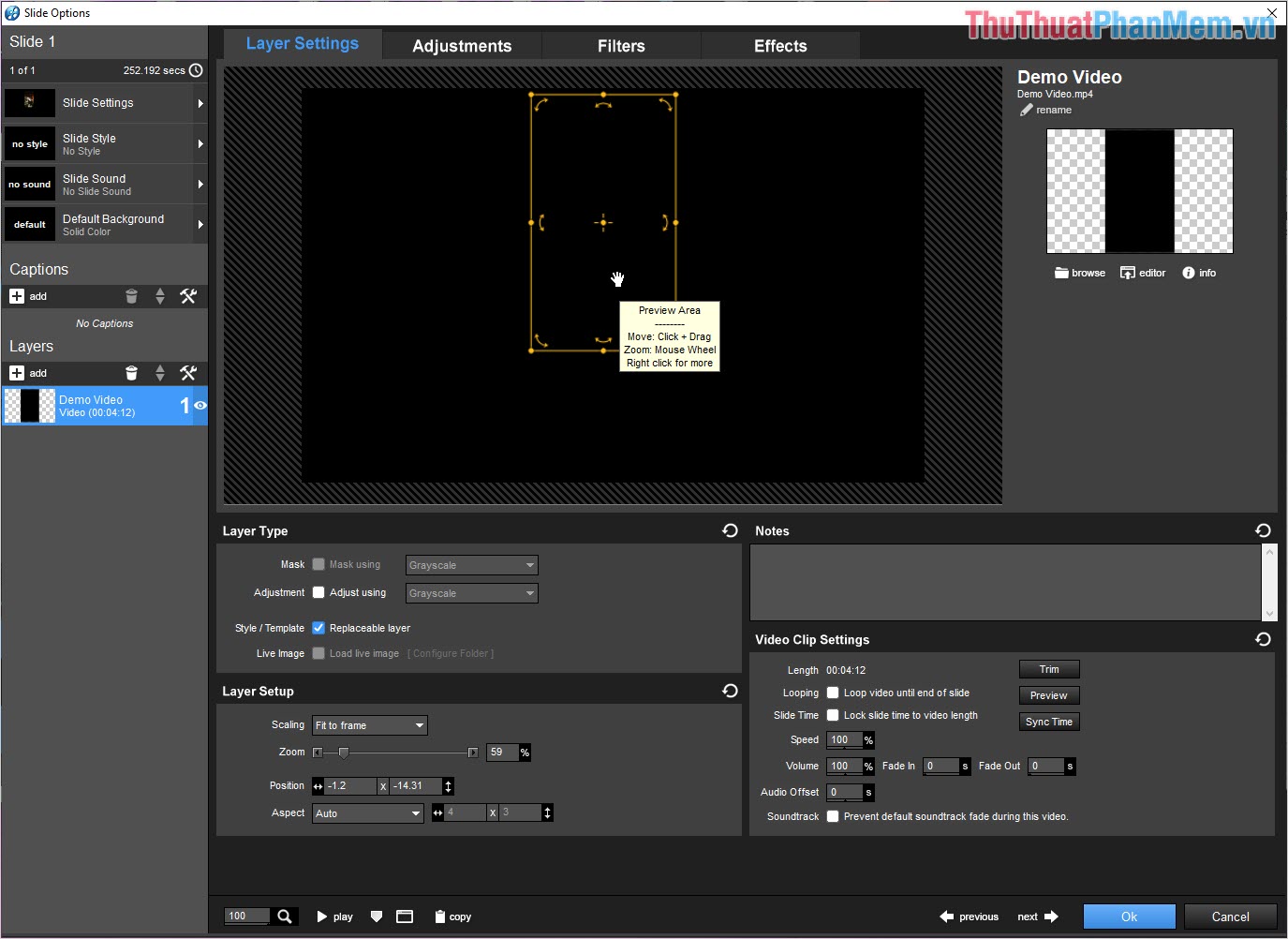
Cách 4: Điều chỉnh kích thước trực quan
Ngoài những cách trên ra thì các bạn cũng có thể chọn các chế độ phóng to/ thu nhỏ được trang bị sẵn để nội dung được chuẩn xác nhất.
Tại mục Sacling, các bạn có các thông số như sau:
- Fit to frame: Tự động điều chỉnh vừa khung hình (cả chiều ngang, dọc)
- Fill frame: Tự động lấp đầy khung hình (áp dụng cho chiều còn thiếu)
- Stretch to frame: Kéo dài lấp đầy khung hình
- Fit to safe zone: Tự động điều chỉnh vừa vùng làm việc
- Fill safe zone: Tự động lấp đầy vừa vùng làm việc

Trong bài viết này, Thủ thuật phần mềm đã hướng dẫn các bạn cách điều chỉnh kích thước Video trong phần mềm Proshow Producer nhanh chóng và hiệu quả nhất. Chúc các bạn một ngày vui vẻ!
- Share CrocoBlock key trọn đời Download Crocoblock Free
- Cung cấp tài khoản nghe nhạc đỉnh cao Tidal Hifi – chất lượng âm thanh Master cho anh em mê nhạc.
- Hướng dẫn sử dụng Tai nghe Haylou-GT1 TWS BT – Sách hướng dẫn +
- 14 Hình nền Ly Cafe đẹp cho tình Yêu Ngọt ngào và Lãng mạng – Hình Ảnh Đẹp HD
- Học ngành gì dễ xin việc? Top 8 ngành nghề không sợ thất nghiệp
- Bán Tài Khoản Extmatrix Giá 230k/1 tháng – 550k/3 tháng – 950k/6 tháng
- Top Website Xem quảng cáo kiếm tiền lên đến 1 triệu/ngày
Bài viết cùng chủ đề:
-
Cách giới hạn băng thông wifi trên router Tplink Totolink Tenda
-
Sự Thật Kinh Sợ Về Chiếc Vòng Ximen
-
"Kích hoạt nhanh tay – Mê say nhận quà" cùng ứng dụng Agribank E-Mobile Banking
-
Nên sử dụng bản Windows 10 nào? Home/Pro/Enter hay Edu
-
Cách gõ tiếng Việt trong ProShow Producer – Download.vn
-
Phân biệt các loại vạch kẻ đường và ý nghĩa của chúng để tránh bị phạt oan | anycar.vn
-
Câu điều kiện trong câu tường thuật
-
Gỡ bỏ các ứng dụng tự khởi động cùng Windows 7
-
Cách xem, xóa lịch sử duyệt web trên Google Chrome đơn giản
-
PCI Driver là gì? Update driver PCI Simple Communications Controller n
-
Sửa lỗi cách chữ trong Word cho mọi phiên bản 100% thành công…
-
Cách reset modem wifi TP link, thiết lập lại modem TP Link
-
Thao tác với vùng chọn trong Photoshop căn bản
-
Hình nền Hot Girl cho điện thoại đẹp nhất
-
Cách nhận dạng đồ thị hàm số mũ và logarit, bậc nhất, bậc 2, 3, 4
-
Chơi game kiếm tiền thật trên mạng uy tín 2021 – Nghialagi.org



